「マイ天気」の使い方
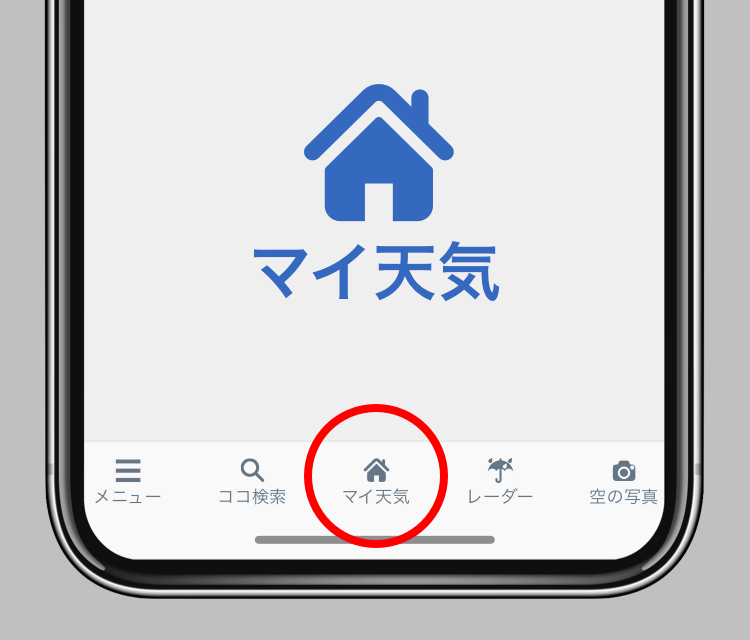
マイ天気に追加したお気に入りのページが、ここでご覧いただけます。
お気に入りのページが複数ある場合、画面を左右にフリックすることで表示をサクサクと切り替えることができます。
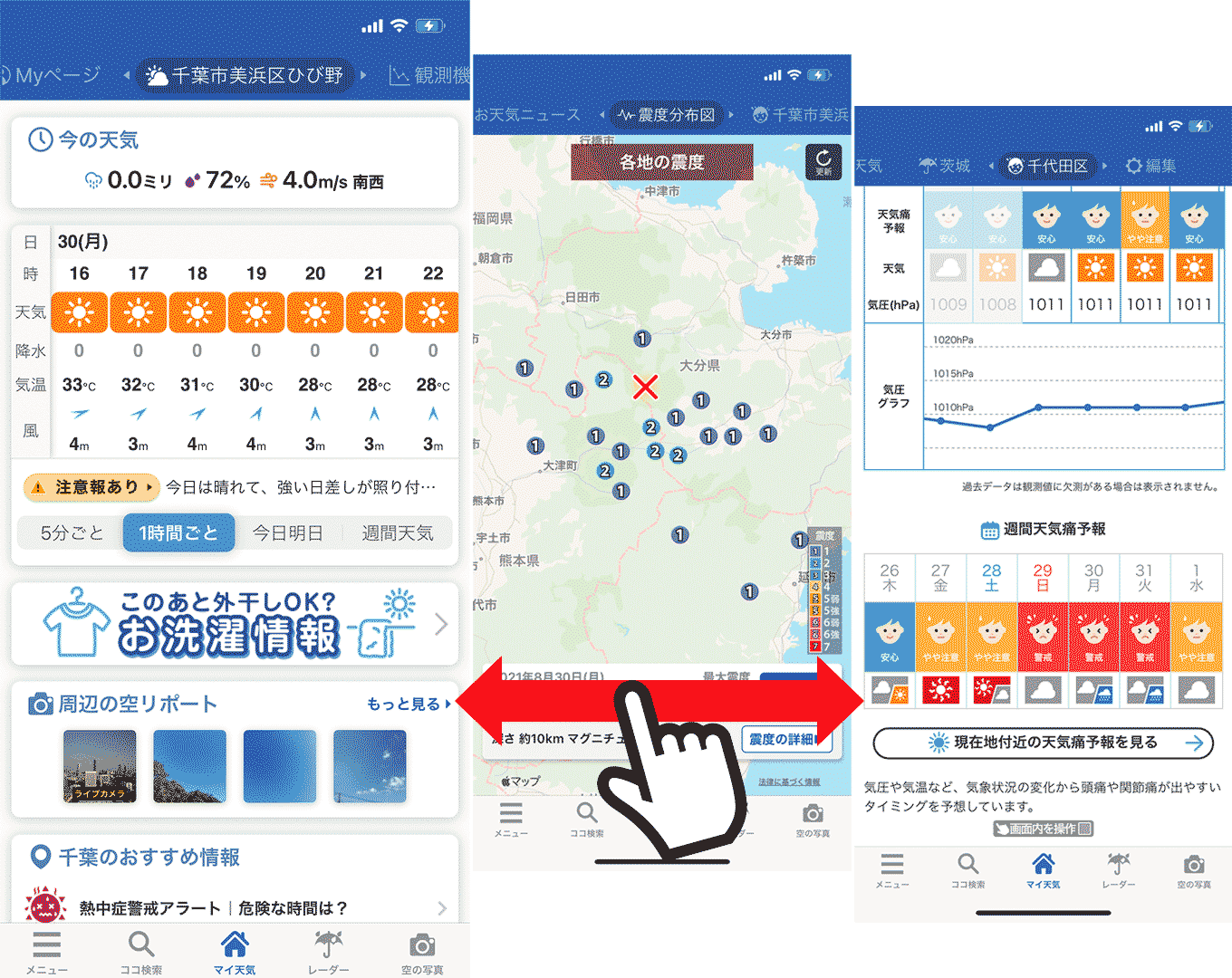
「画面内を操作」の使い方
ポイント予報で、先の予想や、過去の天気を見たい場合、地図を動かしたい場合など、メニュー内を移動したい場合は、「画面内を操作」にチェックをいれます。
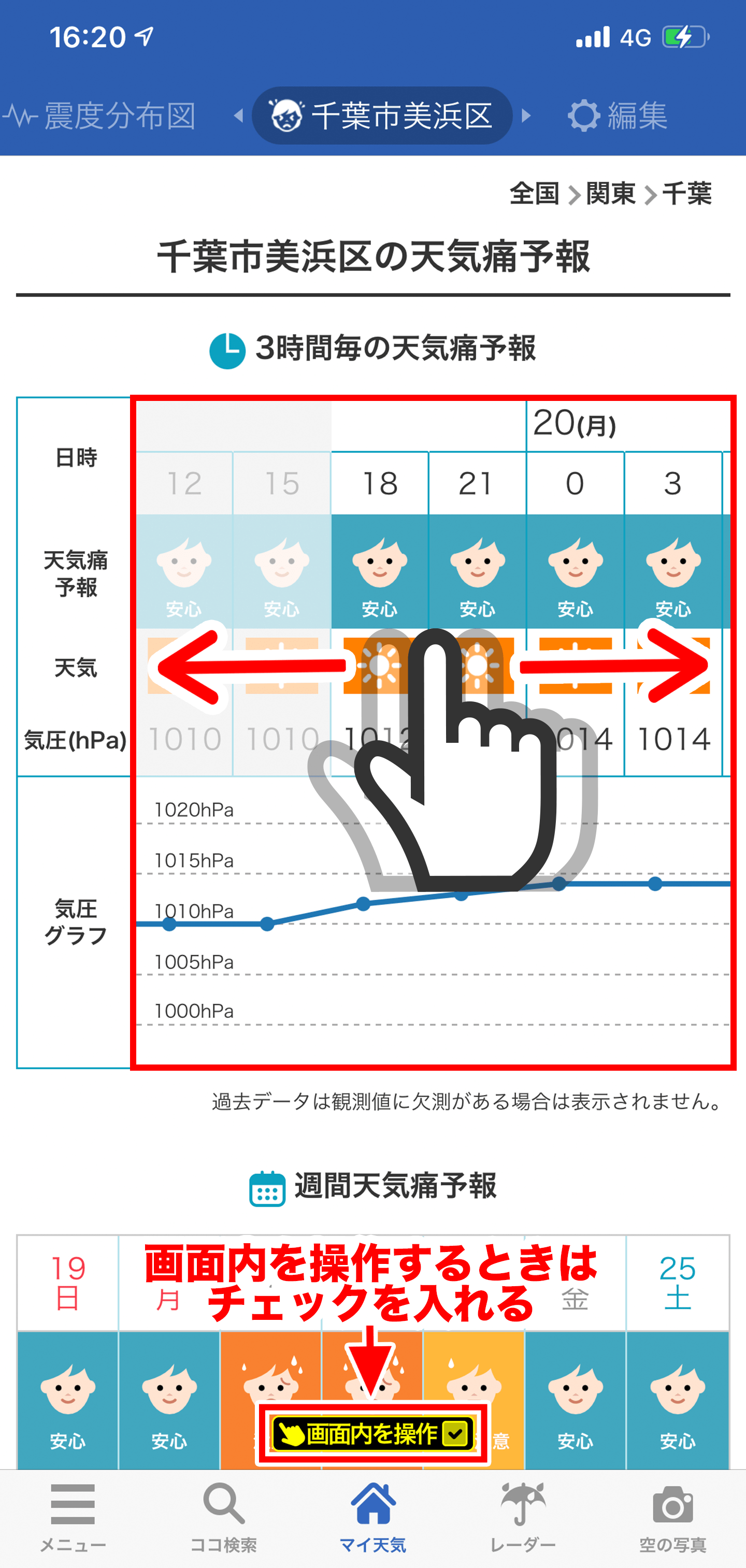
マイ天気への追加方法
マイ天気に天気予報や雨雲レーダーのページを追加するには、まずはメニューからお気に入りのページを探します。
ページが見つかったら、画面右上にある「+マイ天気」ボタンをタップしてください。
追加はこれだけで完了! 画面下のマイ天気ボタンをタップすると、先ほど追加したページがすぐ見られるようになります。
※マイ天気に対応していない画面では、上記「+マイ天気」ボタンが薄く表示され、タップできません。
※あらかじめ初回起動時に、人気のあるメニューを自動でマイ天気に設定しています。上限に達して追加できない場合は、ご不要なメニューを、「編集」画面より、削除してください。
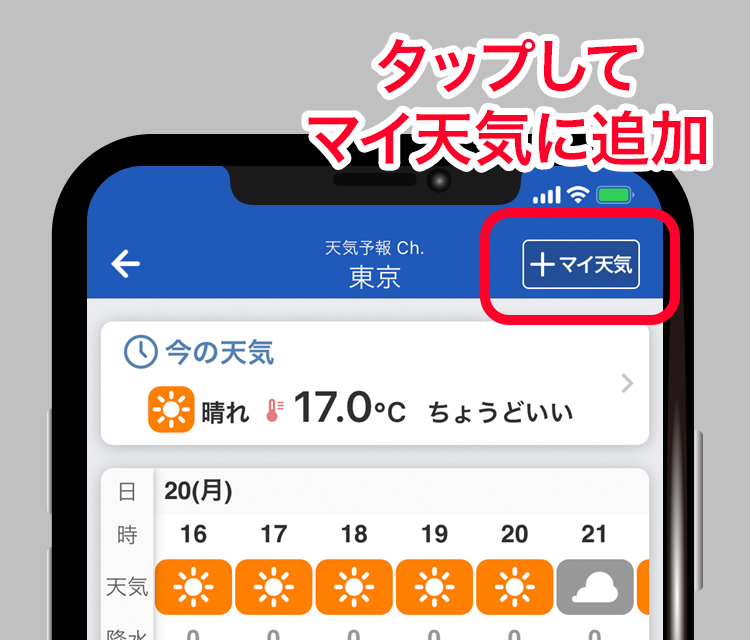
並び替え・削除方法
マイ天気の一番右側の「編集」ページで、設定を変更することができます。
「並び替え・追加・削除」では、追加済みページの並び替え、不要になったページの削除、天気予報の地点の追加が行えます。
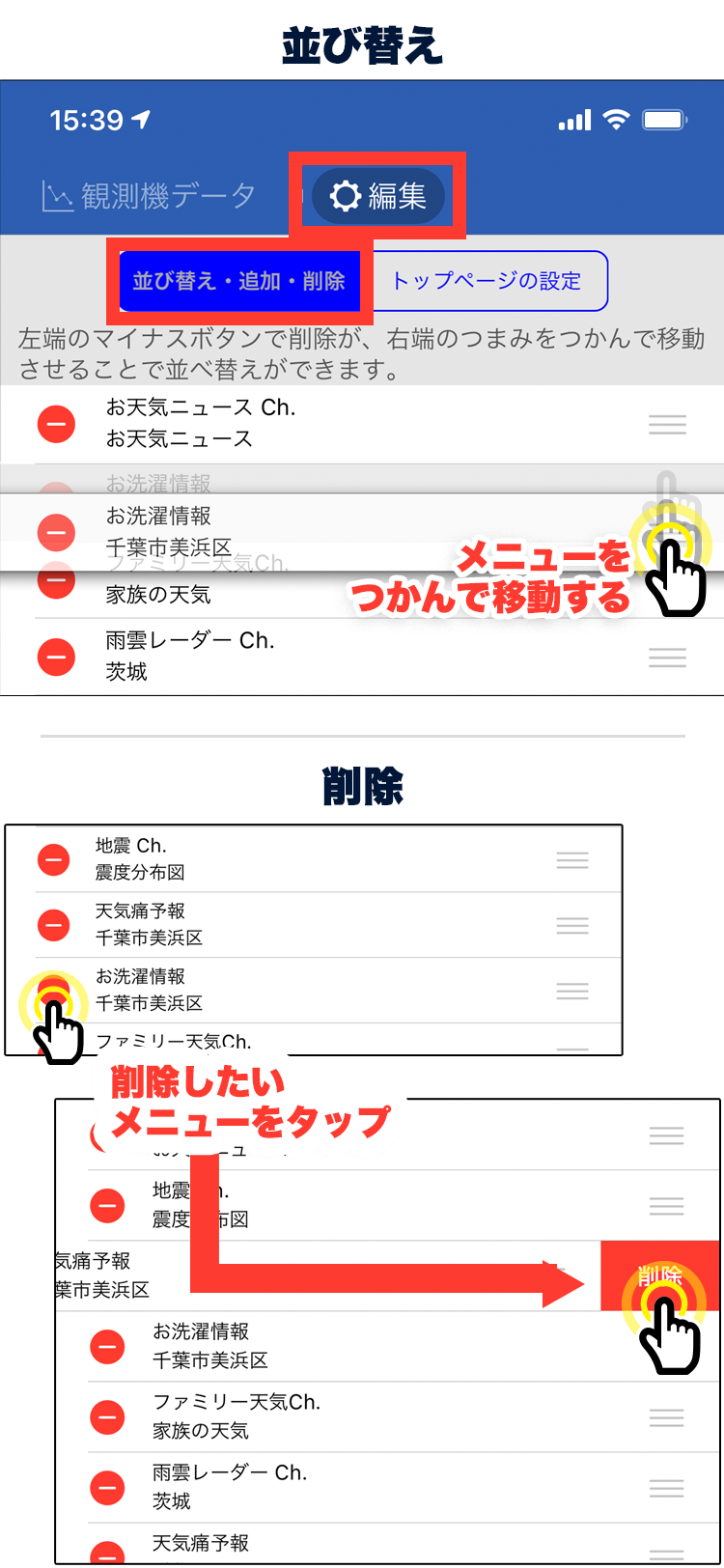
起動時画面の設定
「トップページの設定」ではアプリを起動した時に最初に表示されるページを設定することができます。
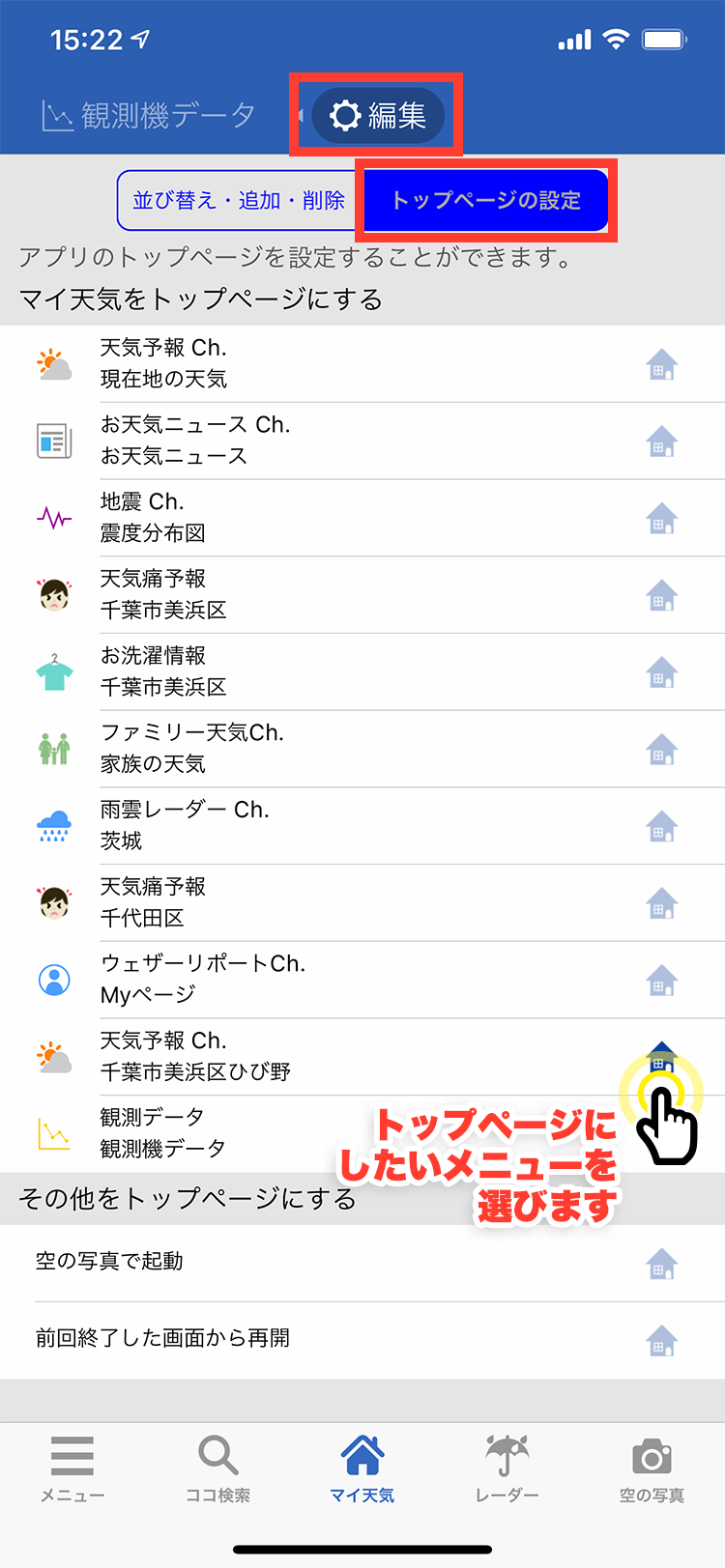
朝刊・雨雲等の通知設定
毎朝、毎夕にお届けする通知や、雨雲の接近をお知らせする通知は、「アプリの設定」>「プッシュ通知」からおこないます。
※有料会員の方は、「お天気アラーム」にて、細かい設定や現在地連動のアラームを設定することができます。
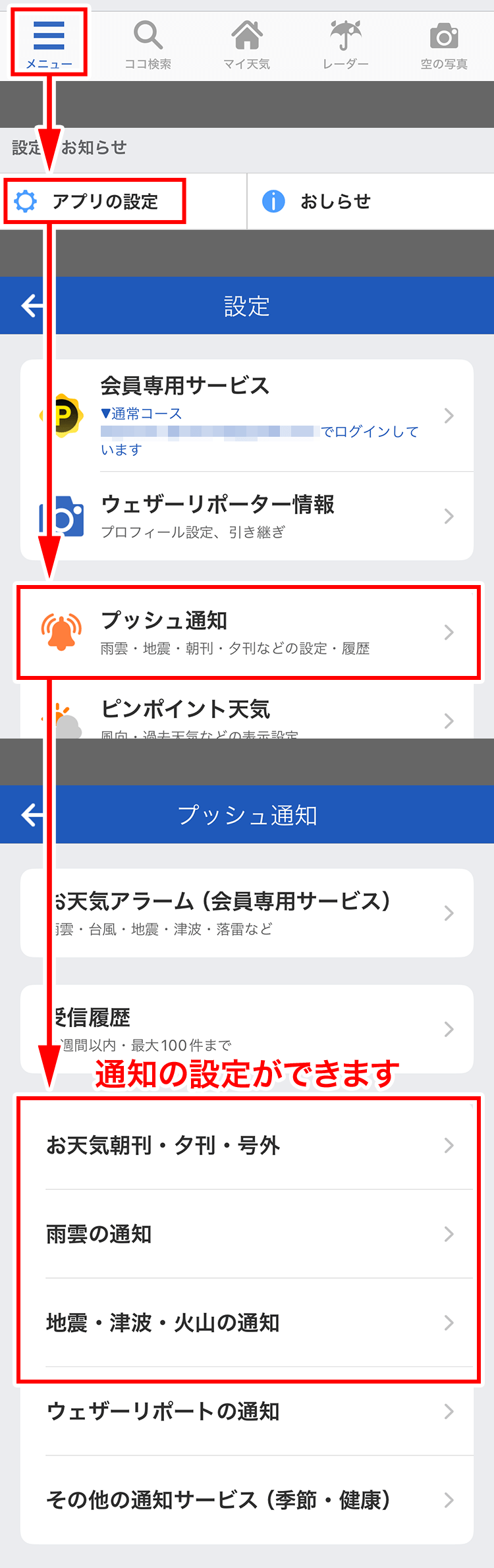

アクセス方法
画面の中央下にある「マイ天気」というボタンをタップしてください。